סנכרון iPod ל- iTunes מוחק ומוסיף קבצי מוסיקה אוטומטית למכשיר שלך וממנו. בדרך כלל, אתה רשאי לחבר את ה- iPod שלך רק עם ספריית iTunes אחת במחשב יחיד. כאשר אתה מחבר את ה- iPod למחשב חדש, תתבקש למחוק את תוכנו לפני שתמשיך. אתה יכול לשנות את ההגדרות ב- iPod שלך כך שזה לא יקרה בעתיד. תוכל גם להשתמש בתוכנית צד שלישי להעברת מוסיקה מבלי להשתמש ב- iTunes כלל.
צעדים
חלק 1 מתוך 2: ניהול ידני של המוסיקה שלך

שלב 1. פתח את iTunes לפני חיבור ה- iPod שלך
כאשר אתה מחבר את ה- iPod למחשב שלך כאשר iTunes פתוח, הוא ינסה לסנכרן באופן אוטומטי. יהיה עליך להשבית זאת ב- iTunes לפני החיבור כדי שלא יימחקו האייפוד שלך.
- אזהרה - שיטה זו עדיין תמחק את התוכן של ה- iPod שלך, אך רק כאשר היא מופעלת בתחילה. לאחר שתפעיל ניהול ידני ותבצע את המחיקה הראשונית, תוכל לחבר את ה- iPod שלך לכל ספריית iTunes ולהעביר קבצי מוסיקה. מומלץ לבצע שיטה זו לפני שאתה מוסיף מוזיקה כלשהי ל- iPod שלך בפעם הראשונה.
- אם אתה בהחלט לא יכול לאבד את המוזיקה הנוכחית ב- iPod שלך, עיין בסעיף הבא.

שלב 2. לחץ על התפריט "iTunes" (Mac) או "ערוך" (Windows)
אם אינך רואה את שורת התפריטים ב- Windows, הקש Alt.

שלב 3. בחר "העדפות
" פעולה זו תפתח את תפריט העדפות iTunes.

שלב 4. לחץ על הכרטיסייה "התקנים"
פעולה זו תציג הגדרות עבור מכשירים מחוברים כמו ה- iPod שלך.

שלב 5. בדוק את האפשרות "מנע מסנכרון האייפוד, האייפון והאייפד
" זה ימנע מ- iTunes לנסות לסנכרן ולהסיר תוכן מהאייפוד שלך באופן אוטומטי בעת חיבורו.

שלב 6. חבר את ה- iPod למחשב באמצעות USB
אתה אמור לראות אותו מופיע כעבור רגע בחלקו העליון של חלון ה- iTunes.
אם אתה מתחבר לספריית מוזיקה שונה מזו המשויכת ל- iPod שלך, iTunes יאלץ אותך למחוק את ספריית ה- iPod שלך לפני שתמשיך. זהו אמצעי המסייע במניעת פיראטיות. אם אתה מנסה להוסיף מוזיקה מספריית iTunes אחרת, עיין בסעיף הבא

שלב 7. בחר את ה- iPod שלך משורת הכפתורים העליונה ב- iTunes
פעולה זו תציג את דף הסיכום של ה- iPod שלך במסגרת הראשית של iTunes.

שלב 8. גלול לתחתית מסך הסיכום ובדוק "נהל מוזיקה וסרטונים באופן ידני
" תכונה זו מאפשרת לך להוסיף ולהסיר מוזיקה ידנית מהאייפוד שלך במקום להסתמך על תהליך הסנכרון.
זה עדיין יבקש ממך למחוק את התוכן של ה- iPod שלך, אך רק לשינוי ההגדרות הראשוניות. לאחר שתפעיל ניהול ידני, תוכל לחבר את ה- iPod שלך לכל מחשב ולאחר מכן לגרור ולשחרר עליו קבצי מוזיקה. אם אינך יכול לאבד את המוזיקה המאוחסנת כעת ב- iPod שלך, עיין במקום זאת בסעיף הבא

שלב 9. בטל את הסימון "סנכרון אוטומטי עם ה- iPod הזה מחובר
" זה ימנע מהאייפוד שלך לנסות לסנכרן כשאתה מחבר אותו למחשב חדש.

שלב 10. לחץ על כפתור "מוסיקה" ב- iTunes וסמן את המוסיקה שברצונך להעביר
אם המוסיקה שברצונך להוסיף אינה ב- iTunes, לחץ וגרור את קבצי המוסיקה לחלון iTunes כדי להוסיף אותם לספריית iTunes תחילה.

שלב 11. לחץ וגרור את המוסיקה שנבחרה
תראה סרגל צד המופיע בצד שמאל של חלון iTunes עם ה- iPod שלך ברשימת המכשירים.

שלב 12. שחרר את המוזיקה ב- iPod שלך בסרגל הצד שמופיע
פעולה זו תתחיל להעביר את המוסיקה שנבחרה ל- iPod שלך.

שלב 13. המתן עד שהמוזיקה שנבחרה תעתיק
אתה יכול לעקוב אחר ההתקדמות בחלק העליון של החלון. העברת הרבה מוזיקה עשויה להימשך זמן מה עד להשלמתה.

שלב 14. הוצא את האייפוד שלך והקשב למוסיקה שהעתקת לאחרונה
לחץ באמצעות לחצן העכבר הימני על ה- iPod שלך ב- iTunes ובחר "הוצא" לאחר שתסיים להעביר מוזיקה. לאחר מכן תוכל לנתק את ה- iPod ולהאזין לרצועות החדשות שלך.
כעת תוכל לחבר את האייפוד שלך לכל מחשב ולהעביר מוזיקה ממנו וממנה ב- iTunes מבלי לדאוג למחיקת האייפוד שלך
חלק 2 מתוך 2: שימוש בתוכנית ניהול של צד שלישי

שלב 1. התקן את iTunes (Windows בלבד)
יהיה עליך להתקין את iTunes כדי ש- PodTrans יתחבר עם ה- iPod שלך. זה נדרש רק ב- Windows, מכיוון ש- iTunes מובנה ב- OS X.
- אתה יכול להוריד את iTunes בחינם מ- apple.com/itunes/download.
- אתה רק צריך להתקין את iTunes, אתה לא צריך להשתמש בו.

שלב 2. הורד והתקן את PodTrans
זוהי אחת הדרכים הקלות ביותר להעתיק מוזיקה ל- iPod שלך מבלי שתצטרך לסנכרן באמצעות iTunes. השתמש ב- PodTrans אם אתה צריך להעתיק מוזיקה מבלי למחוק שום דבר שנמצא כרגע ב- iPod.
- אתה יכול להוריד את הגרסה החינמית של PodTrans מ- imobie.com/podtrans/. PodTrans זמין עבור Windows ו- Mac כאחד.
- תתבקש לבחור בין שתי גרסאות של PodTrans. אם אתה שומר את המחשב שלך ו- iTunes מעודכנים, בחר בגרסת "V12.1 או מאוחר יותר". אם אתה מפעיל גרסה ישנה יותר של iTunes, בחר באפשרות השנייה.
- PodTrans אינו תומך במכשירי iPhone או iPad. יהיה עליך להשתמש בתוכנית העברה אחרת כמו AnyTrans עבור מכשירים אלה.

שלב 3. חבר את ה- iPod למחשב באמצעות כבל USB
סגור את iTunes אם הוא נפתח אוטומטית.

שלב 4. פתח את PodTrans והמתן לטעינת התוכן שלך
ייתכן שיחלוף רגע עד שכל התוכן ב- iPod יופיע בחלון PodTrans.

שלב 5. לחץ על כפתור "מוסיקה" מתחת למכשיר שלך ב- PodTrans
פעולה זו תציג את כל המוזיקה המאוחסנת כעת ב- iPod שלך.

שלב 6. גרור ושחרר את קבצי המוסיקה שברצונך להוסיף לרשימת המוסיקה
פעולה זו תתחיל להעביר אותם אוטומטית לאייפוד שלך. תוכל לגרור רצועות מ- iTunes או קבצים מתיקיות שונות במחשב שלך.
תוכל גם ללחוץ על כפתור "+" ולחפש קבצי מוסיקה להוסיף

שלב 7. המתן עד שהמוסיקה תסיים את ההעתקה
תראה את התקדמות ההעברה בחלק העליון של המסך. אל תנתק את ה- iPod בזמן העברת המוסיקה.

שלב 8. נתק את ה- iPod לאחר שהמוזיקה מועתקת
תוכל למצוא את הרצועות החדשות שלך ב- iPod בדיוק כמו כל שיר אחר.
וידאו - על ידי שימוש בשירות זה, מידע מסוים עשוי להיות משותף עם YouTube
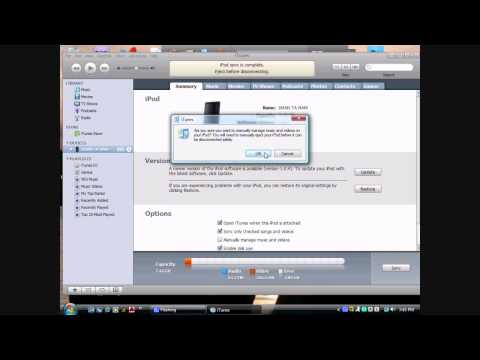
טיפים
- כדי לחסוך מקום ב- iPod שלך, בחר באפשרות "המר שירים בקצב סיביות גבוה יותר ל- 128 kbps AAC" באזור ההתקן עבור ה- iPod שלך. זה מעבה את קבצי המוסיקה לגרסה קומפקטית יותר ומאפשר עוד שטח GB ב- iPod שלך. קובץ AAC מסוג iTunes ממיר את קבצי המוסיקה בקצב סיביות גבוה יותר לתואם ברוב המכריע של התוכניות המשתמשות בקבצי שמע כולל נגני MP3, תוכניות נגן מוסיקה ותוכניות עריכת אודיו.
- תוכל להוסיף יותר מקובץ מוזיקה אחד בכל פעם על ידי לחיצה ארוכה על מקש "Ctrl" בעת בחירת קבצי המוסיקה שברצונך להוסיף ל- iPod שלך. לאחר שבחרת את קבצי המוסיקה בתפזורת שברצונך להוסיף, פשוט לחץ וגרור כל אחד מקבצי המוסיקה המודגשים וגרור את כולם לספריית המוסיקה של ה- iPod בו זמנית.







